Android 폰에서 재생되지 않는 iPhone 비디오를 수정하는 방법

iPhone에서 Android 휴대폰으로 비디오 파일을 전송했지만 Android 휴대폰에서 재생되지 않습니까? 때로는 iPhone 비디오가 Android 휴대폰에서 끊기거나 상당한 지연으로 재생되는 경우도 있습니다. 다른 경우에는 아이폰으로 촬영한 영상을 안드로이드 폰으로 볼 때 오디오만 들리고 미디어 플레이어 화면이 검게 나와 영상이 보이지 않는 경우가 있다.
위의 문제 중 하나에 직면한 경우 이러한 문제가 발생하는 이유와 해결 방법을 알려 드리겠습니다.
일부 Android 휴대폰에서 iPhone 비디오를 재생할 수 없는 이유는 무엇입니까?
기본적으로 iPhone은 사진과 비디오를 HEIF/HEVC 형식으로 녹화합니다. 이제 모든 최신 Android 스마트폰이 이 형식을 지원합니다. 따라서 Android 휴대폰이 iPhone에서 비디오를 재생하지 않는 경우 주로 비디오 해상도, 프레임 속도(초당 프레임 수 – fps) 및 Android 휴대폰의 기본 갤러리 또는 파일 탐색기 앱이 작동하지 않아 대용량 비디오 파일을 처리할 수 없기 때문입니다.
iPhone의 동영상이 4K인지 1080p인지 어떻게 알 수 있나요?
1) iOS 사진 앱을 열고 이 비디오로 이동합니다.
2) 화면을 위로 스와이프하여 파일 정보 보기:
- 4K 비디오인 경우 4K – 2160 x 3840이 표시됩니다.
- 1080p 비디오의 경우 1080p – 1080 x 1920이 표시됩니다.
- 그리고 720p 비디오의 경우 720p – 720 x 1280이라고 표시됩니다.
3) 해상도 외에 프레임레이트(60fps, 30fps, 24fps 등), 동영상 파일 크기, 코덱(HEVC, H.264)도 확인할 수 있습니다.
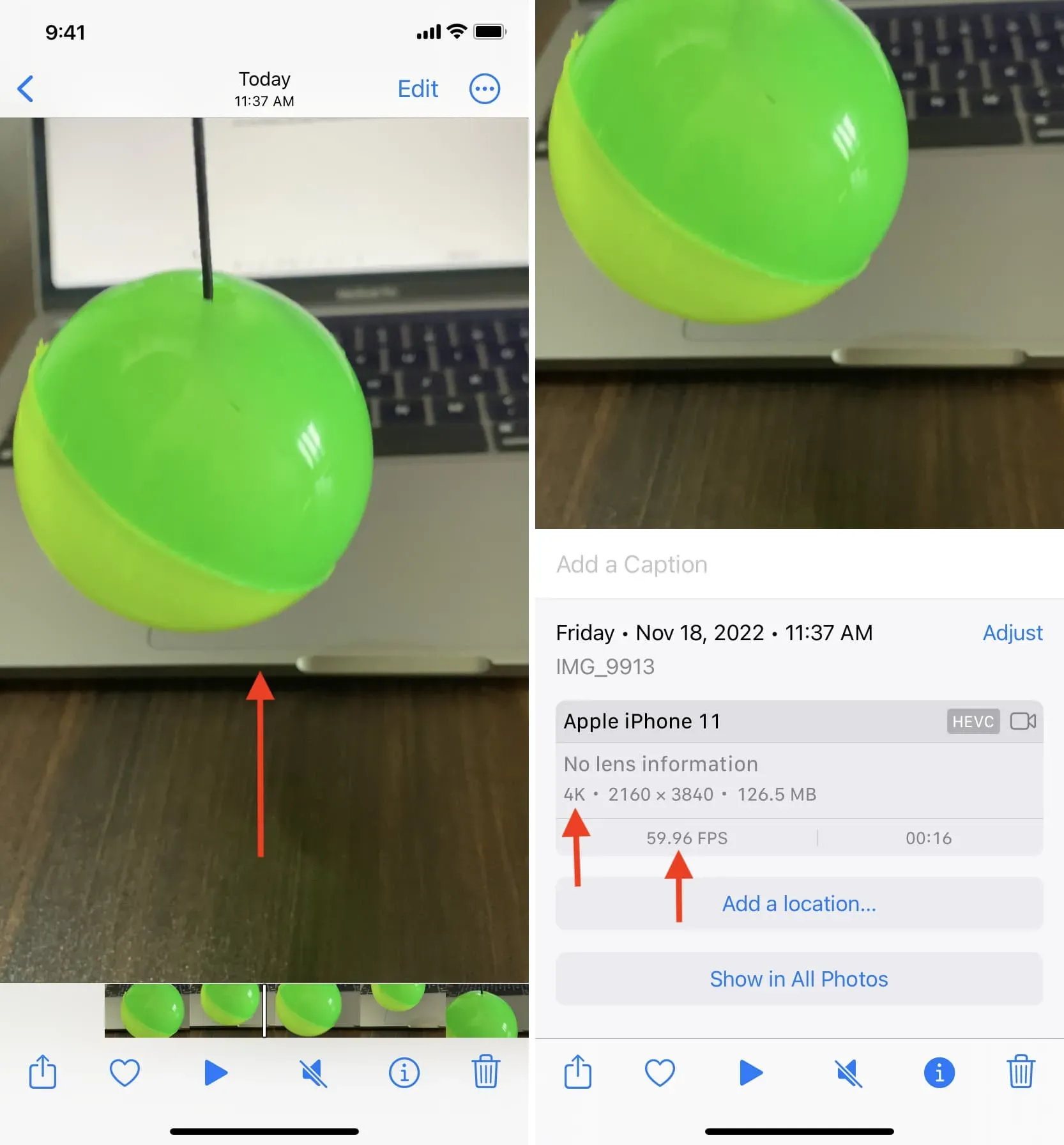
Android 폰에서 iPhone에서 캡처한 비디오를 재생하도록 설정
1. 전체 동영상 파일이 전송되었는지 확인
Apple AirDrop 및 Android Nearby Share는 여러 플랫폼에서 작동하지 않으므로 iPhone과 Android 간에 비디오 파일을 공유하는 기본 방법이 없습니다. 그러나 Android 파일 전송, OpenMTP, AirDroid 등과 같은 다른 간단한 방법을 사용하여 파일을 이동할 수 있습니다.
동영상을 안드로이드 폰으로 보낸 후 파일이 완전히 전송되었는지 확인하세요. 경우에 따라 비디오 파일이 부분적으로 전송되어 파일이 손상되고 재생할 수 없게 될 수 있습니다.
이를 확인하는 가장 쉬운 방법은 Android 휴대폰의 파일, 갤러리 또는 파일 탐색기 앱에서 비디오 파일의 세부 정보를 보고 파일 크기를 기록하는 것입니다. 그런 다음 iPhone에서 사진 앱을 열고 이 비디오로 이동한 다음 위로 살짝 밀어 파일 크기를 확인합니다. Android 휴대폰과 iPhone의 크기가 같다면(~0.5MB 미만인 경우에도 상관 없음) 전체 비디오가 성공적으로 전송되었음을 의미합니다. 그렇지 않은 경우 파일을 다시 전송하십시오.
2. Android에서 VLC 플레이어 사용
iOS 사진 앱은 모든 iPhone 기기에서 사진을 보고 녹화된 비디오를 보기 위한 기본 앱입니다. 제조업체마다 사진 및 동영상용 기본 갤러리 또는 파일 관리자 앱을 설정하기 때문에 Android 휴대전화의 경우에는 해당되지 않습니다.
이제 iPhone 비디오가 내장 미디어 플레이어 또는 Android 휴대폰의 갤러리 앱에서 재생되지 않으면 Google Play 스토어에서 항상 최신 상태인 VLC 미디어 플레이어를 다운로드하십시오.
VLC를 다운로드한 후 실행하고 미디어 파일에 액세스할 수 있도록 허용합니다. 이제 여기에서 iPhone 비디오를 열면 대부분의 경우 VLC가 재생할 수 없는 비디오를 성공적으로 재생할 수 있습니다. 그렇지 않은 경우 나머지 솔루션으로 이동하십시오.
3. 안드로이드 폰을 재부팅합니다.
Android 휴대전화를 껐다가 1분 후에 다시 켭니다. 완료되면 iPhone 비디오를 재생할 수 있는지 확인하십시오.
4. Android로 보내기 전에 iPhone 비디오 변환
이제 저에게 효과가 있었던 가장 효율적인 솔루션에 도달했습니다. 시간이 조금 걸리겠지만 귀하에게도 효과가 있을 것이라고 거의 보장할 수 있습니다.
따라서 iPhone으로 촬영한 동영상이 Android 휴대전화에서 재생되지 않는 경우 전송하기 전에 동영상을 더 낮은 해상도로 변환하거나 프레임 속도를 낮추거나 파일 크기를 줄입니다. 그 후에는 대부분 Android 휴대전화에서 재생됩니다.
비디오 압축 및 비디오 크기 조정 앱을 사용하십시오.
iDB는 비디오 압축, 크기 조정, 프레임 속도(fps) 변경 및 비디오 파일 크기 축소에 유용한 이 간단한 애플리케이션을 개발했습니다.
Android 휴대폰에서 iPhone 비디오를 재생할 수 있도록 하려면 다음 단계를 따르십시오.
- iPhone 또는 iPad에서 무료 Video Compress & Video Resizer 앱을 다운로드하세요.
- 앱을 열고 압축할 비디오를 선택합니다. 이제 Android 휴대폰에서 재생되지 않는 4K 60fps 비디오 파일(또는 해상도에 관계없이 다른 비디오)을 선택합니다.
- 프레임 속도 슬라이더를 사용하여 30 또는 24로 줄이십시오.
- 최상의 비디오 품질을 위해 비디오의 원래 크기를 유지할 수 있습니다. 그러나 여전히 재생되지 않으면 다운그레이드할 수 있습니다.
- 마지막으로 압축을 클릭합니다. 이 앱은 비디오를 변환하고 자동으로 iPhone의 사진 앱에 저장합니다. 원하는 경우 원본 비디오 파일을 삭제할 수 있습니다.
- 이제 변환된 비디오를 Android 휴대폰으로 전송하면 그곳에서 매력처럼 재생됩니다.
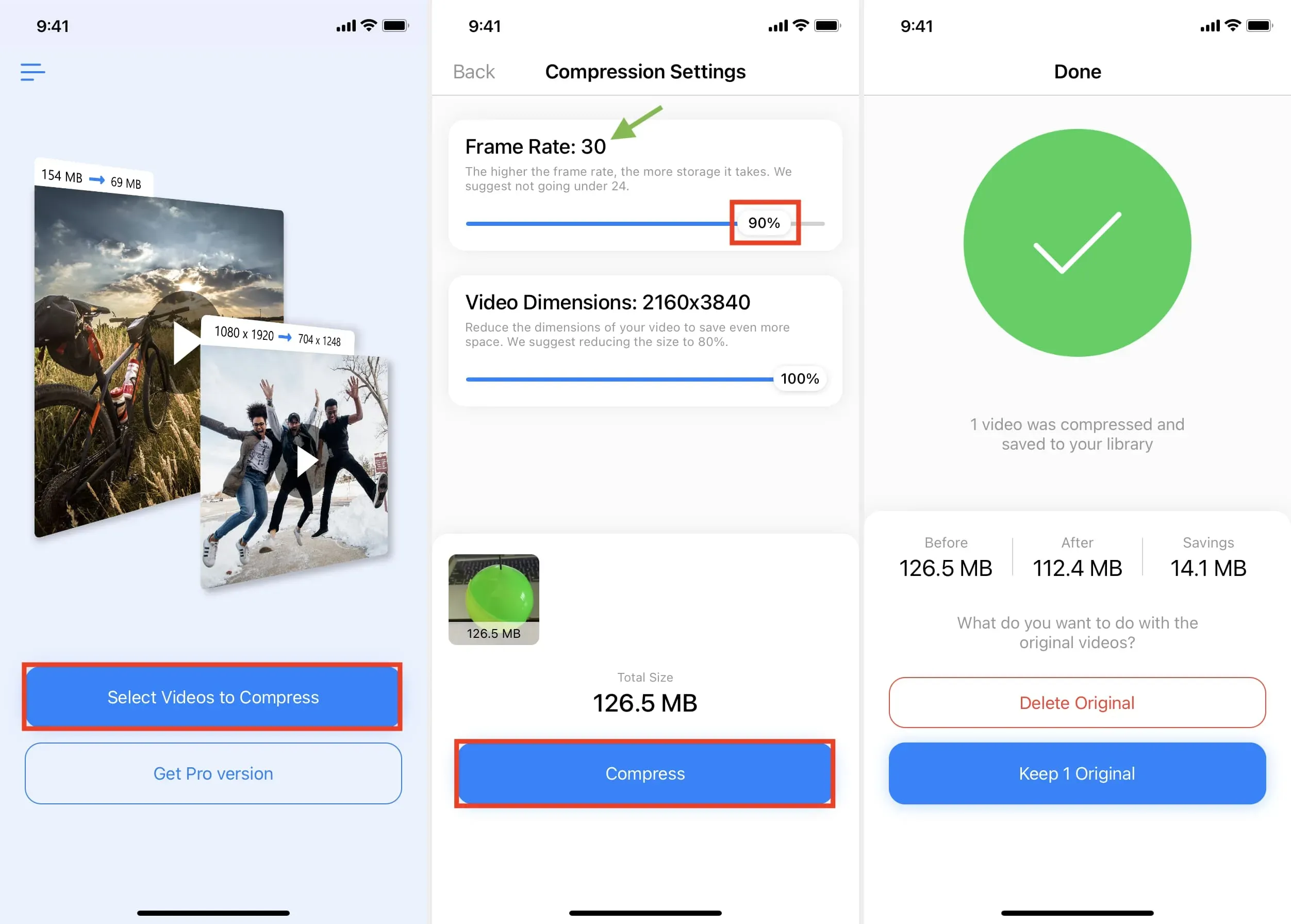
iOS 바로 가기 사용
Video Compress 앱은 iPhone 비디오를 변환하고 Android 휴대폰과 호환되도록 만드는 가장 쉬운 방법입니다. 앱 외에도 iOS 단축키에 익숙하신 분들을 위해 4K 동영상을 1080p로 변환하고 Android에서 재생할 수 있는 간단한 단축키를 만들었습니다. 사용 방법은 다음과 같습니다.
- iPhone 또는 iPad에 “비디오를 1080p로 변환” 바로 가기를 추가하십시오 .
- 바로가기 타일을 누르고 4K 비디오를 선택합니다. 바로 가기는 1080p로 변환하고 사진 앱에 저장합니다. (아래 왼쪽 이미지)
- iPhone의 사진 앱에서 4K 비디오를 열고 공유 버튼을 클릭한 다음 공유 페이지에서 비디오를 1080p로 변환을 선택할 수도 있습니다. 바로 가기가 작동하고 변환된 파일을 저장합니다(아래 오른쪽 이미지).
- 이제 변환된 동영상을 Android 휴대전화로 보내서 시청하세요.
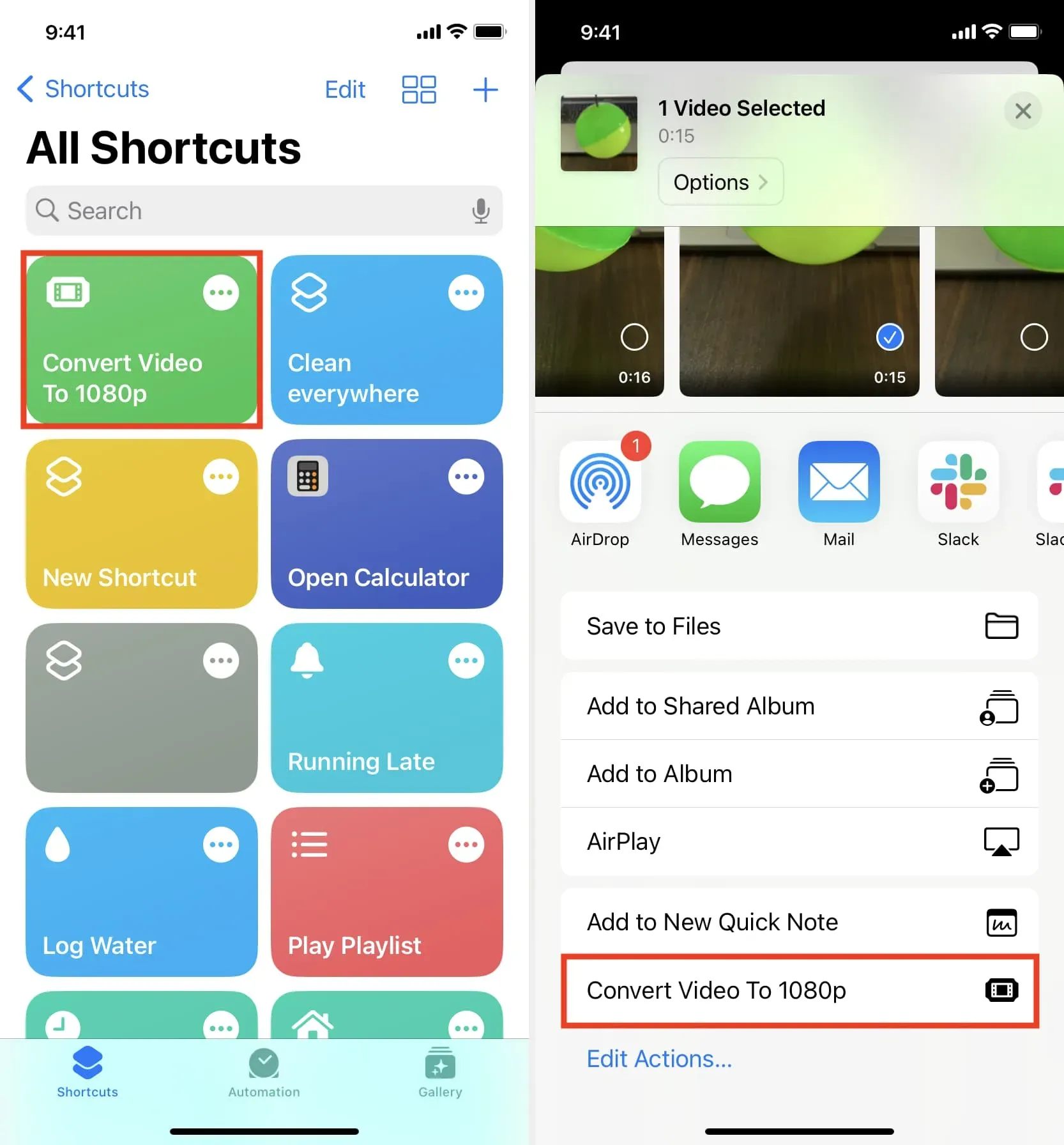
마지막으로 Mac이 있는 경우 QuickTime을 사용하여 대용량 4K 비디오 파일을 1080p로 쉽게 변환할 수 있습니다. Mac 및 iOS에서 비디오 크기를 줄이는 5가지 방법을 보여주는 이 가이드를 확인하세요.
더 낮은 해상도로 비디오를 녹화하도록 iPhone을 설정하십시오.
이제 iPhone으로 촬영한 일부 동영상이 Android 휴대전화에서 재생되지 않는 이유를 이제 아셨기를 바랍니다.
iPhone에서 Android 휴대폰 또는 가족 구성원으로 비디오를 자주 전송하는 경우 1080p 또는 4K 24/30fps로 비디오를 녹화하도록 iPhone을 설정하는 것이 좋습니다. 이렇게 하면 기본적으로 거의 모든 Android 휴대폰과 호환되며 Android에서 시청하기 전에 비디오 변환 프로세스를 거칠 필요가 없습니다. 방법은 다음과 같습니다.
- iPhone 설정을 열고 카메라를 탭합니다.
- 비디오 녹화를 클릭하고 60 또는 30fps에서 1080p HD를 선택합니다.
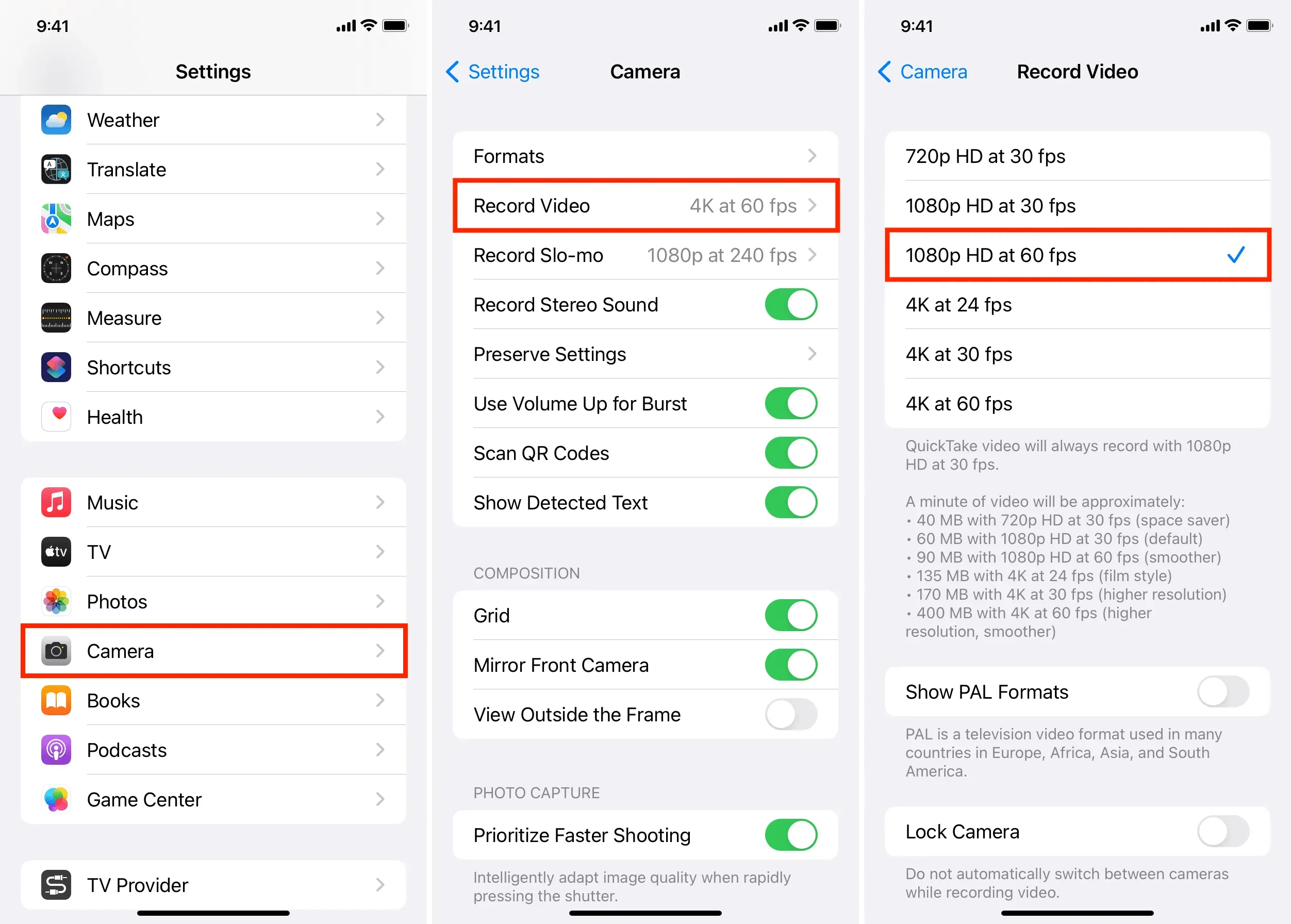



답글 남기기